如何打开JSON文件
在本文中,我们将使用JavaScript打开JSON文件。JSON代表JavaScript对象表示法。它基本上是一种用于结构化数据的格式。JSON格式是一种文本格式,用于以JavaScript对象的形式表示数据。
方法:
- 创建一个JSON文件,在该JSON文件中添加数据。
- 使用JavaScript使用fetch()方法获取创建的JSON文件。
- 在控制台或窗口中显示数据。
创建JSON文件:
- 打开文本编辑器,例如Visual Studio Code等。
- 创建一个新文件,并向其中添加数据。
- 将此文件保存为“ .json”扩展名。
注意: 我们正在使用HTML文件在script标签下使用JavaScript。
示例1: 要在控制台中显示数据。首先创建一个带有“ .json”扩展名的JSON文件,这里我们将其命名为 load.json 其中包含以下代码。
{
"users":[
{
"site":"GeeksForGeeks",
"user": "Anurag Singh"
}
]
}
现在,创建一个HTML文件来使用JavaScript代码:
<!DOCTYPE html>
<html>
<body>
<h1>GeeksForGeeks</h1>
<button onclick="Func()">Show Details</button>
<script>
function Func() {
fetch("./load.json")
.then((res) => {
return res.json();
})
.then((data) => console.log(data));
}
</script>
</body>
</html>
输出: 在上面的代码片段中,我们创建了一个名为“ Show Details”按钮,当我们单击此按钮时,将执行“ Func”函数。这个Func函数基本上是从“ load.json”文件中获取详细信息。
fetch()方法返回一个promise,promise实际上是一个代表未来结果的对象。then()方法用于等待来自服务器端的响应并将其记录到控制台。
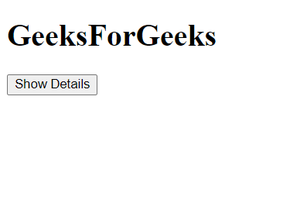
窗口
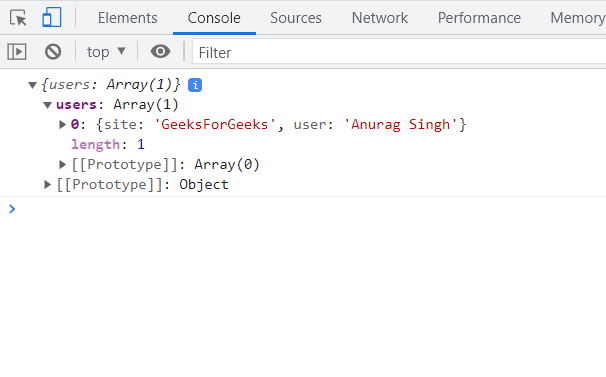
控制台
示例2: 要在窗口中显示数据。我们使用了在示例1中使用的相同的JSON文件。
<!DOCTYPE html>
<html>
<body>
<h1>GeeksForGeeks</h1>
<button onclick="Func()">Show Details</button>
<p id="details"></p>
<script>
function Func() {
fetch("./load.json")
.then((res) => {
return res.json();
})
.then((data) => document.getElementById("details").innerHTML =
(data.users[0].site + " - " + data.users[0].user));
}
</script>
</body>
</html>
输出: 在上面的代码中,我们使用了与示例1中相同的方法,这里我们从“ load.json”文件中获取了数据。我们选择了id为“ details”的元素,然后使用innerHTML属性在窗口中显示获取到的数据。
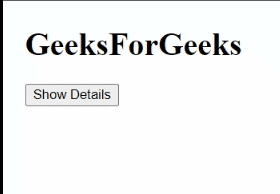
阅读更多:JavaScript 教程
 极客教程
极客教程